Для авторизации на сайтах и различных социальных площадках пользователи Всемирной паутины вводят личные данные (логин и пароль). Многие популярные веб-обозреватели запоминают эту информацию, и предлагают комбинацию данных при последующих сеансах. Это происходит в виде автозаполнения.
Иными словами, пользователю больше не нужно прописывать логин и пароль в соответствующих полях при каждом попадании на портал, а достаточно лишь нажать кнопку входа на сайт. Это удобно сразу по нескольким причинам. Во-первых, не нужно держать в голове огромный объем информации – для этого придумана умная и многофункциональная система. Она всё сделает самостоятельно и в лучшем виде. Во-вторых, пользователь устройства экономит время, и попадает в нужный ему сервис всего в один клик. Сплошные преимущества. Но и это еще не всё!
Если веб-обозреватель сохранил личные данные пользователя, становится невозможным потерять или перепутать свой пароль для сайта, как это часто случается на практике. Сохранение паролей – полезная функция, с которой отпадает всяческая потребность в восстановлении утерянных данных, что обычно отнимает какое-то время. И это при позитивном раскладе! При негативном – приходится тратить много нервов, да и не всегда восстановление является возможным. Давайте разберемся подробнее, как посмотреть сохраненные данные в браузере Yandex.
Способ 1 – пароли и карты
Пошаговая инструкция:
- Откройте веб-обозреватель на своём ПК. Обратитесь к меню браузера, чтобы попасть в раздел под названием «Пароли и карты».
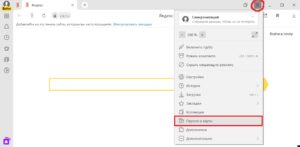
- Обратите внимание на правый блок экрана. Там содержатся ваши сохраненные данные для различных площадок и сервисов. Кликните по нужному сайту из предложенного списка, чтобы увидеть пароль для авторизации.
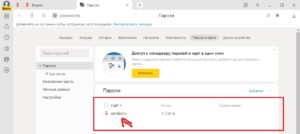
- После этого вас перекинет в новое окошко. Там находится скрытый (зашифрованный) пароль. Чтобы узнать, из каких символов он состоит, нажмите на значок в виде глаза. Готово! Информация доступна для чтения.
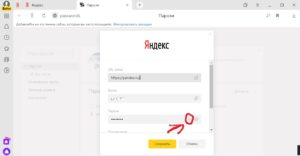
Альтернативный вариант:
- Откройте раздел «Настройки» в веб-обозревателе Яндекс. Его также можно найти в выпадающем меню.
- В верхней части экрана, по правую сторону, должна быть вкладка «Пароли и карты». Нажмите на неё.
- Найдите нужный пароль аналогичным способом, как это указано выше.
Способ 2 – учетная запись
В том случае, если пользователь посещает одни и те же сайты и социальные площадки посредством Яндекс браузера, но при этом пользуется разными гаджетами (компьютер, смартфон, планшет), будет целесообразно включить синхронизацию учетной записи. После этого пароли будут доступны на любом устройстве. Пользователь сможет выбрать наиболее удобный гаджет, и работать с ним без каких-либо ограничений в этом вопросе. Ниже вы узнаете, как перейти от теории к практике.
Пошаговая инструкция:
- Откройте веб-обозреватель на своём компьютере. Воспользуйтесь выпадающим меню браузера, чтобы попасть в раздел «Настройки».
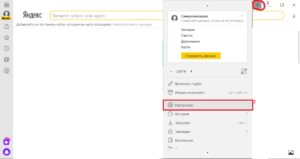
- В появившемся окне найдите ссылку «Настройки синхронизации». Нажмите на неё ЛКМ.
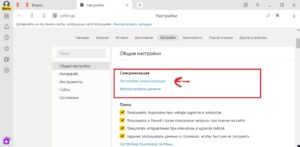
- Далее нажмите на ссылку «Включить».
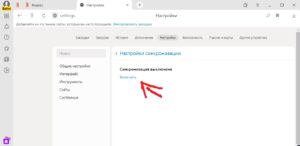
- После этого вас перекинет на страницу авторизации в системе Яндекс. Введите личные данные (логин и пароль) в соответствующих полях. Вместо входа в систему Яндекс предложит включить синхронизацию.

- Откройте браузер на мобильном устройстве. Нажмите на иконку в виде трёх точек в поисковой строке браузера. Затем воспользуйтесь функцией «Войти в Яндекс».
- Введите логин и пароль для авторизации в системе.
Просмотреть личные данные для входа на сайты можно не только в компьютере, но и на мобильном устройстве, при условии, что на нем тоже установлен Яндекс браузер. Как посмотреть пароли на телефоне?
Пошаговые действия:
- Первым делом запустите мобильный браузер на своём смартфоне. Нажмите на иконку в виде трёх точек (её можно обнаружить в конце поисковой строки).
- Выберите параметр под названием «Менеджер паролей».
- Система предложит вам перечень тех сайтов, для которых уже были сохранены пароли для авторизации. Смотрим список. Найдите нужный сервис и кликните по нему мышкой.
- В зависимости от типа блокировки мобильного устройства, вам потребуется ввести защитный код или сделать отпечаток пальца.
- В появившемся окне найдите строку с паролем, и нажмите на значок в виде глаза для его прочтения. Расшифрованные символы отобразятся на экране устройства. Готово!
ВАЖНО! В общей сложности процесс поиска сохраненных паролей в различных типах мобильных устройств (iPhone и Android) не имеет особых разбежностей. Он осуществляется похожим образом. Если названия параметров слегка отличаются, пользователь должен действовать интуитивно – с этим справится даже новичок.
После ознакомления с данным материалом вы поймете, насколько легко найти и посмотреть сохраненные пароли в Яндекс браузере.
Рекомендация пользователю: часто случается так, что компьютер принадлежит не только вам – им могут пользоваться и другие люди. А что, если они случайно находят то, о чем им не желательно знать? В этом случае обостряется вопрос конфиденциальности личных данных, которые хранятся на устройстве. Скорее всего, вам не захочется «светить» своими паролями, и делать их достоянием общественности. Чтобы не надеяться на удачу и чувствовать себя в полной безопасности, необходимо поставить защиту на учетную запись используемой операционной системы.
То же самое можно проделать непосредственно в настройках веб-обозревателя Yandex. Это так называемый альтернативный вариант защиты устройства. Для защиты личной информации вам нужно активировать в браузере «Мастер-пароль». Как только настройки вступят в силу, другие пользователи не смогут получить доступ к чужим сохраненным паролям. А вы, в свою очередь, сможете по достоинству оценить удобство функционала популярного браузера. Теперь ваши пароли хранятся в надежном месте, их можно найти в несколько кликов (любым удобным способом).








